Инет для ноута: Тарифы с безлимитным мобильным интернетом для ноутбука
Содержание
обзор выгодного тарифного плана с безлимитным интернетом для ноутбука – Москва и область
Рассказываем про тариф «Интернет для устройств» и полезные дополнительные услуги.
18 декабря 2020
6 минут на чтение
Один из способов подключить ноутбук к сети – роутер, который раздает Wi-Fi сразу на несколько устройств. Для SIM-карты, установленной в роутер, потребуется выбрать подходящий тариф.
В Tele2 это «Интернет для устройств»: он подходит для подключения ноутбука к сети и позволяет пользоваться интернетом на высокой скорости.
Особенности тарифа «Интернет для устройств»
«Интернет для устройств» подойдет как домоседам, так и любителям путешествовать: безлимитный интернет доступен по всей России за фиксированную абонентскую плату.
В тарифный план по умолчанию входит платная услуга «Доступ для модемов и роутеров». Благодаря ей вы можете:
- получать безлимитный доступ в интернет;
- раздавать трафик по Wi-Fi и Bluetooth или через подключение к порту USB.

Для управления услугой «Доступ для модемов и роутеров» войдите в личный кабинет на сайте или в мобильном приложении «Мой Tele2». Там вы сможете проверить статус услуги, отключить или подключить ее снова, также эти действия доступны при помощи USSD-команд:
- подключить – *116*881*1#
- отключить – *116*881*0#
- проверить статус – *116*881#
Для пользования тарифом в роутере или модеме наличие услуги «Доступ для модемов и роутеров» обязательно. Без нее тариф доступен только для планшетов.
На тарифе «Интернет для устройств» также предусмотрена возможность совершать звонки и обмениваться SMS, но такая связь оплачивается отдельно.
Скорость на максимум
Для тех, кто пользуется ноутбуком для просмотра фильмов и сериалов, участвует в веб-конференциях и проводит много времени в онлайн-играх, необходимо высокоскоростное подключение. Для этого в тариф «Интернет для устройств» включена платная услуга «40 ГБ на максимальной скорости».
При пользовании этой услугой скорость подключения устанавливается на максимально возможном уровне и остается такой до тех пор, пока вы не израсходуете 40 ГБ трафика. После этого скорость возвращается на прежний уровень – до 4 Мбит/сек.
Если за месяц вы не исчерпали пакет трафика объемом 40 ГБ, неизрасходованный остаток на следующий месяц не переносится.
Если вы считаете, что скорости до 4 Мбит/сек достаточно для решения стоящих перед вами задач, услугу можно отключить в личном кабинете на сайте, в мобильном приложении «Мой Tele2» либо при помощи USSD-команд:
- подключить – *116*882*1#
- отключить – *116*882*0#
- проверить статус – *116*882#
Как подключить «Интернет для устройств»
Мы предлагаем несколько способов перехода на этот тариф:
- в личном кабинете на сайте или в мобильном приложении «Мой Tele2»;
- при заказе SIM-карты Tele2 в нашем интернет-магазине;
- при заключении договора с Tele2 – в любом из наших офисов.

Выбирая тариф «Интернет для устройств» при подключении к Tele2, вы оплачиваете только 50% от стоимости тарифа и услуг «40 ГБ на максимальной скорости» и «Доступ для модемов и роутеров». Новый расчетный период начнется через 2 недели. С этого момента абонентская плата будет списываться в полном объеме.
Если вам требуется помощь с подключением или отключением услуг, вам всегда готова помочь наша служба поддержки. Обращайтесь к операторам удобным для вас способом:
- в личном кабинете на сайте или мобильном приложении «Мой Tele2»;
- в онлайн-чате на сайте.
Вам понравилась статья?
Какой модем с безлимитным интернетом выбрать для ноутбука
- Главная
- Полезное
- Полезные статьи
- Выбираем модем для ноутбука
×
По вашему адресу мы проведём дополнительную проверку по тех. возможности и обновим зону покрытия
возможности и обновим зону покрытия
×
Проверьте адрес на возможность подключения
Не получается найти адрес?
×
Подключение тарифа
Технологии развлечений
200
Мбит/с
150
Каналов
15
Гб
2000
Мин
500
Смс
Стоимость подключения
0₽
Абонентская плата в месяц
600₽
Итого
600₽
×
Оставьте заявку, и мы перезвоним вам для консультации
×
Получить консультацию
×
Оперативная поддержка
8 (958) 111-94-69
Проверить кабель, переоформить договор, оформить переезд, подключиться.
×
Бесплатное подключение
8 (958) 111-94-69
Проверить кабель, переоформить договор, оформить переезд, подключиться.
или заполните форму для консультации специалиста
×
Выберите город
Волгоград
Воронеж
Екатеринбург
Иркутск
Казань
Кемерово
Красноярск
Москва
Нижний Новгород
Новокузнецк
Новосибирск
Омск
Пермь
Ростов-на-Дону
Самара
Санкт-Петербург
Томск
Челябинск
Определить автоматически
×
Подберите тариф, ответив на 6 вопросов
1. Где планируете подключение?
2. Какие услуги вам нужны?
3. Вы хотите стать новым клиентом?
4. Введите адрес подключения
Введите адрес подключения
5. На какую сумму ориентируетесь?
6. Нужен ли WIFI роутер?
×
Спасибо, Ваша заявка отправлена!
Как получить Интернет на вашем ноутбуке везде? [Сравнение вариантов]
В современном цифровом мире ноутбуки стали лучшими рабочими станциями. Тем не менее, несмотря на то, что они портативны по своей конструкции, им не хватает одной важной функции — готового доступа в Интернет. Большинству представленных на рынке моделей для выхода в сеть требуется точка доступа или внешнее устройство. В наш век зубных щеток и чайников с подключением к Интернету это вызывает разочарование, и многие люди задаются вопросом, как подключиться к Интернету в любом месте на ноутбуке.
В этой статье мы обобщим четыре основных способа сделать это, чтобы помочь вам получить именно то, что вы хотите.
Краткий FAQ
Даже такой конкретный вопрос, как «Как получить доступ в Интернет из любого места на ноутбуке», может означать разные вещи для разных людей, поэтому ответы на него повсюду. Чтобы убедиться, что мы находимся на одной волне, давайте начнем с краткого курса по подключению и попутно разберемся с парой заблуждений.
Чтобы убедиться, что мы находимся на одной волне, давайте начнем с краткого курса по подключению и попутно разберемся с парой заблуждений.
Могу ли я получить доступ в Интернет без маршрутизатора и модема?
Это зависит от того, что вы подразумеваете под маршрутизатором и модемом, но да, вы можете. Слово «маршрутизатор» стало синонимом доступа в Интернет, но, строго говоря, маршрутизаторы не нужны для подключения как таковые. Их цель — разделить соединение с несколькими устройствами, что означает, что вы можете выйти в интернет без них — например, подключив кабель напрямую к ноутбуку.
Модем — это отдельная история. Технически, это аппаратное обеспечение — это то, что в первую очередь обеспечивает подключение вашего ноутбука. Сегодня они бывают разных форм и размеров, от большого и дорогого спутникового модема до портативного USB-модема. Тем не менее, модуляция и демодуляция в любом случае обычно происходят за пределами вашего ноутбука, поэтому, если вы не ищете конкретное оборудование, такое как беспроводной USB-модем для путешествий, оно вам не понадобится.
Какое интернет-устройство лучше всего подходит для ноутбука?
В зависимости от того, для чего вы хотите его использовать, это может быть USB-модем 4G, мобильная точка доступа, спутниковый модем, общедоступное устройство Wi-Fi для ноутбука или вообще ничего. У каждого варианта есть свои сильные и слабые стороны, и он будет хорошо работать только для некоторых задач, поэтому не прыгайте сразу, не зная, что вы ищете.
Достаточно ли USB-модема для подключения к Интернету?
Так и есть, если в вашем модеме есть все необходимое для подключения к Интернету. Безконтрактный, безлимитный беспроводной интернет — это не то, что вы получаете из воздуха — вам нужна SIM-карта или устройство с технологией eSIM на борту. Тогда все, что вам нужно, это подходящий тарифный план, и все готово.
Как я могу проверить, подключен ли мой ноутбук к 4G или 3G?
Детали могут различаться от системы к системе, но в общих чертах процесс будет выглядеть так:
- Проверьте, какое соединение предлагает ваш тарифный план
- Проверьте, поддерживает ли SIM-карта 4G
- Проверьте, поддерживает ли ваше устройство нужный режим
Кроме того, вы можете выбрать из множества программных решений, которые предоставляют подробную информацию о соединении, хотя их надежность зависит от используемой вами установки.
Могу ли я установить беспроводное соединение с USB-модемом без ноутбука?
С большинством современных устройств можно, хотя модем может потребоваться предварительно настроить. Современный портативный интернет-модем является автономным устройством и будет работать полностью самостоятельно, если у него есть источник питания — батарея или кабель, подключенный к USB-порту. Более простые модели, которые почти не имеют настроек, могут работать сразу после установки, в то время как более сложные потребуют единовременной настройки, но после этого все готово.
Как подключить ноутбук к Интернету в любом месте?
Теперь, когда мы закончили введение, давайте рассмотрим способы выхода в Интернет с вашего ноутбука из любого места. Тем не менее, слово предупреждения: слово «где угодно» интерпретируется разными людьми по-разному — некоторые понимают его как «вдали от дома», в то время как другие ищут способ полностью отключиться от сети. Мы постарались охватить все основы, поэтому некоторые из перечисленных опций могут показаться излишними, а другие вообще вам не подойдут.
Мы постарались охватить все основы, поэтому некоторые из перечисленных опций могут показаться излишними, а другие вообще вам не подойдут.
1. Мобильный модем
Самый доступный способ подключения ноутбука к Интернету в любом месте — это создание точки доступа для ноутбука с телефона. Доступность также является его самым большим преимуществом — большинство людей, которым может понадобиться подключение вдали от дома, вероятно, в любом случае имеют с собой подходящий телефон. Эта функция также изначально поддерживается как на Android, так и на iOS, и ее можно относительно легко настроить. Вишенкой на торте является то, что такое подключение полностью беспроводное, что очень удобно в поездках — точку доступа можно буквально носить с собой в кармане.
Однако у этого метода есть и свои недостатки. Во-первых, вы по-прежнему делите свой мобильный интернет с ноутбуком, а значит, у вас те же ограничения по трафику и пропускной способности. Это не будет проблемой для скромных задач, таких как посещение деловой встречи или получение документа. Тем не менее, просмотр пары документальных фильмов на Netflix может легко сжечь все ваше ежемесячное пособие и оставить вас в затруднительном положении в автономном режиме. Мало того, мобильная модем требует больших ресурсов и быстро разряжает аккумулятор вашего телефона. Конечно, это можно решить, подключив телефон к USB-порту ноутбука, что противоречит цели беспроводной сети.
Тем не менее, просмотр пары документальных фильмов на Netflix может легко сжечь все ваше ежемесячное пособие и оставить вас в затруднительном положении в автономном режиме. Мало того, мобильная модем требует больших ресурсов и быстро разряжает аккумулятор вашего телефона. Конечно, это можно решить, подключив телефон к USB-порту ноутбука, что противоречит цели беспроводной сети.
Вердикт : Резервный план, который не требует дополнительного оборудования и может спасти вас в некоторых обстоятельствах, но вряд ли является надежным решением для повседневного использования.
2. Мобильный USB-модем 4G
Еще один способ подключиться к Интернету на ноутбуке в любом месте — использовать отдельное устройство. Они бывают разных форм и размеров и называются по-разному:
- Мобильная точка доступа
- Флешка для ноутбука 4G
- МиФи
- Портативный модем
Сложность этих гаджетов варьируется от простых адаптеров для SIM-карт до полнофункциональных модемов, которые легко справляются со всей сетью устройств.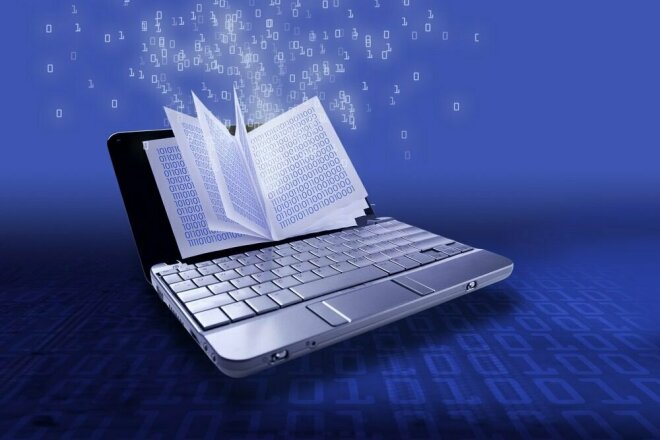 Однако основная предпосылка та же — модем 4G подключается к мобильной сети, как телефон, затем использует соединение с ноутбуком или использует его как маршрутизатор. Однако как устройство, разработанное специально для связи, оно справляется с задачей намного эффективнее и надежнее, чем телефон.
Однако основная предпосылка та же — модем 4G подключается к мобильной сети, как телефон, затем использует соединение с ноутбуком или использует его как маршрутизатор. Однако как устройство, разработанное специально для связи, оно справляется с задачей намного эффективнее и надежнее, чем телефон.
Одним из недостатков этого подхода является необходимость иметь отдельные тарифные планы для модема ноутбука и телефона, так что это не вариант «беспроводной Интернет для ноутбуков без контракта». Понимая это, производители модемов для ноутбуков добавляют возможность выбора из нескольких интернет-провайдеров и сотрудничают с операторами мобильной связи, предлагая выгодные предложения. Еще одно очевидное ограничение заключается в том, что даже самый лучший USB-модем 4G LTE не будет работать за пределами зоны покрытия поставщика услуг, поэтому технически это скорее «почти где угодно».
Вердикт : универсальное и надежное решение, которое удовлетворит потребности большинства пользователей Интернета.
3. Спутниковый Интернет
Наиболее близок к концепции «Интернет в любом месте», хотя и наименее удобен. В отличие от вышеперечисленных вариантов, все из которых зависят от покрытия мобильной сети, в этом случае сигнал передается со спутников, поэтому вы будете на связи, пока над вами чистое небо. Конечно, вам все равно нужно будет купить тарифный план, но в остальном он вас никоим образом не ограничивает, что делает его идеальным вариантом буквально в любой точке планеты.
К сожалению, за свободу приходится платить. Во-первых, технология пока не получила широкого распространения, поэтому спектр предложений на рынке скромный. Кроме того, для подключения к спутниковому интернету требуются модем и антенна, которые довольно громоздки и не совсем подходят для образа жизни цифровых кочевников. Другими словами, «где угодно» на самом деле означает «в любом месте и только в этом месте».
Вердикт : Незаменим в некоторых экстремальных случаях, но не портативный и непрактичный для повседневного использования по сравнению с альтернативами.
Читайте также: Интернет в дороге: как быть на связи во время путешествия на автофургоне?
4. Общественный Wi-Fi
Это скорее похвальное упоминание, чем реальная запись, но она заслуживает места в нашем списке. Публичные Wi-Fi прочно вошли в современный интернет-ландшафт благодаря усилиям кафе, ресторанов и аэропортов, предлагающих зоны бесплатного Wi-Fi. В настоящее время появилась новая разновидность, известная как столичная WiFi или муниципальная беспроводная сеть. Идея состоит в том, чтобы создать общегородскую сеть, чтобы вам не приходилось искать точку доступа Wi-Fi для ноутбука в соседнем Starbucks.
Самым большим недостатком общедоступного Wi-Fi является его доступность. Помимо редких случаев хорошо управляемых муниципальных сетей, вы, по сути, зависите от местных предприятий и удобств. Это может быть хорошо, если вы любите острые ощущения от приключений, но назвать это ответом на вопрос «Как получить доступ к Интернету на моем ноутбуке в любом месте» было бы натяжкой. И еще есть проблема безопасности — общедоступные Wi-Fi, как известно, опасны, и хотя вы можете справиться с некоторыми из них с помощью VPN, в конце концов, все усилия вряд ли того стоят.
И еще есть проблема безопасности — общедоступные Wi-Fi, как известно, опасны, и хотя вы можете справиться с некоторыми из них с помощью VPN, в конце концов, все усилия вряд ли того стоят.
Вердикт : Иногда может быть спасением, но едва ли можно назвать «Интернетом где угодно».
Подведение итогов
Как видите, однозначного ответа на вопрос «Как получить доступ в Интернет из любого места на ноутбуке?» не существует. Некоторые люди будут искать способ выйти в интернет, не покупая новых гаджетов, другие попытаются перепрофилировать те, которые у них уже есть, а третьи не остановятся, пока не получат полностью автономную автономную установку. В любом случае, некоторыми свойствами придется пожертвовать для каждого конкретного использования.
Современный портативный модем для ноутбука, вероятно, является оптимальным вариантом с точки зрения мобильности, удобства и безопасности, а общедоступный Wi-Fi и спутниковый Интернет представляют крайнюю степень доступности и автономности.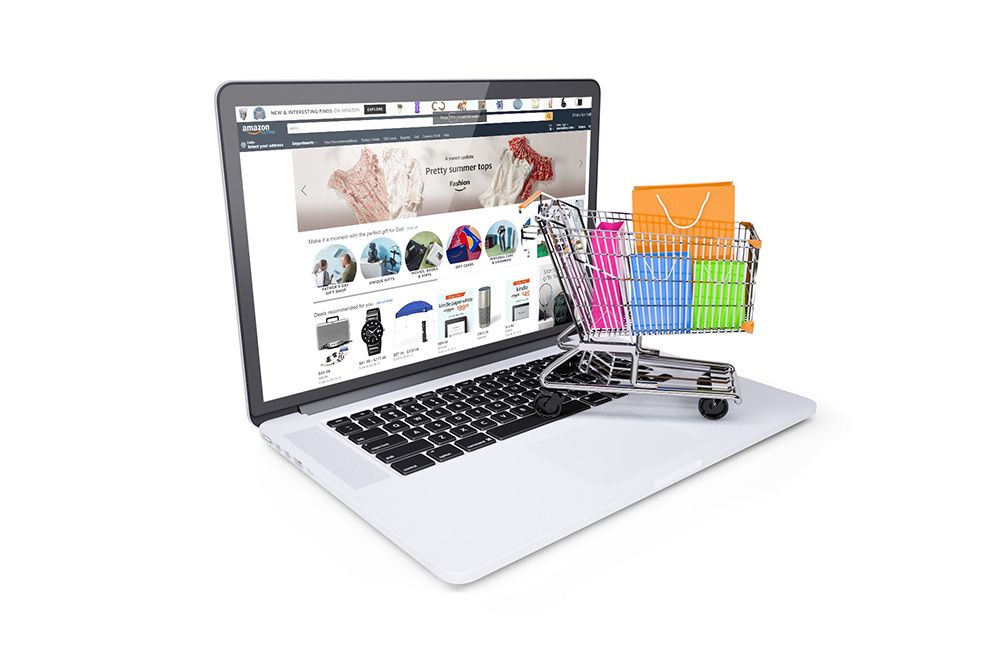 Так что, если вы не планируете разбить лагерь в дикой природе или получить удовольствие от подключения к незащищенной точке доступа, беспроводной модем для ноутбука — это все, что вам когда-либо понадобится.
Так что, если вы не планируете разбить лагерь в дикой природе или получить удовольствие от подключения к незащищенной точке доступа, беспроводной модем для ноутбука — это все, что вам когда-либо понадобится.
Как подключиться к Интернету с любого ноутбука — 4 быстрых и простых способа
Если вы цифровой кочевник или работаете удаленно, важно, чтобы вы знали, как подключиться к Wi-Fi в любом месте и в любое время. Я рассматриваю, как подключиться к Интернету в любом месте на ноутбуке — независимо от того, в какой точке мира вы находитесь.
Как заработать с помощью ChatGPT как A…
Пожалуйста, включите JavaScript
Как заработать с помощью ChatGPT новичку в 2023 году (Простое руководство за 7 минут) #makemoneyonline
Как подключиться к Интернету на ноутбуке в любом месте
Варианты мобильного интернета для ноутбуков можно разделить на мобильные точки доступа и USB-модемы, спутниковые соединения и общедоступный Wi-Fi. В зависимости от того, выполняете ли вы легкую работу и просматриваете страницы, или вам нужно принимать видеозвонки или загружать/загружать большие файлы, вам нужно будет подумать о таких вещах, как скорость, производительность и потребление данных, когда речь идет об альтернативном портативном Интернете. связи.
В зависимости от того, выполняете ли вы легкую работу и просматриваете страницы, или вам нужно принимать видеозвонки или загружать/загружать большие файлы, вам нужно будет подумать о таких вещах, как скорость, производительность и потребление данных, когда речь идет об альтернативном портативном Интернете. связи.
Ознакомьтесь с другими статьями:
- Найдите лучшие портативные ноутбуки для путешествий
- Лучшие портативные подставки для ноутбуков для цифровых кочевников
- Откройте для себя лучшие каналы Reddit для цифровых кочевников
Модем с вашего мобильного телефона
Это мой метод подключения ноутбука к Интернету в любом месте. Я использую это, когда WiFi в моем Airbnb или отеле нестабилен или недоступен. Большинство из нас повсюду носят телефоны с собой, поэтому у нас в кармане есть встроенная точка доступа.
Все телефоны Android и Apple, а также большинство телефонов других современных моделей имеют опцию точки доступа. Вы найдете его в настройках своего телефона, и его легко настроить и подключиться к Интернету с ноутбука.
Вы найдете его в настройках своего телефона, и его легко настроить и подключиться к Интернету с ноутбука.
Единственная проблема, с которой вы столкнетесь здесь, это слабая мобильная сеть в вашем регионе. А также, если вам нужно перейти к видеовызову или загрузить большие файлы — таким образом вы довольно быстро просмотрите свои данные. Мой iPhone также начинает перегреваться, когда я использую модем в течение длительного времени, и батарея разряжается быстрее, чем обычно.
Мобильные точки доступа и USB-модемы
Ненадежный Wi-Fi является фактом жизни, когда вы часто или постоянно путешествуете. Один из лучших способов получить доступ к Интернету в любом месте и в любое время — это использовать мобильную точку доступа Wi-Fi. Это крошечные автономные устройства, которые превращают мобильный сигнал в соединение Wi-Fi.
Основные преимущества точек доступа заключаются в том, что они очень портативны, просты в использовании и упрощают доступ к Интернету во время путешествий. Они также беспроводные, поэтому вам не нужно носить с собой шнуры питания и кабели, когда вы в пути.
Они также беспроводные, поэтому вам не нужно носить с собой шнуры питания и кабели, когда вы в пути.
Рекомендуемые мобильные точки доступа:
- Мобильная точка доступа GlocalMe G4 Pro 4G MiFi — это бестселлер Amazon для глобальных точек доступа Wi-Fi
- NetGear Nighthawk M1 4G Hotspot
- Мобильная точка доступа Wi-Fi NetGear 4G (высокая скорость)
- Huawei E5576-320 Разблокированная мобильная точка доступа Wi-Fi 4G (любимая потребителем)
- Карманная точка доступа GL.iNET GL-MT300N-V2 (высокая оценка производительности)
- SkyRoam – популярный цифровой фаворит кочевников
USB-модем — это все, что вам нужно, чтобы настроить ноутбук и подключиться к Интернету в любом месте. Но для этого вам понадобится SIM-карта и тарифный план, который работает с вашей локальной сотовой сетью, или устройство, которое работает с картой eSIM.
Вы можете проверить международные SIM-карты, чтобы получить беспроводной доступ в Интернет для вашего ноутбука здесь:
- FlexiRoam
- KeepGo
- GigSky
Главное, что вам нужно помнить при этом способе подключения к Интернету, это проверить, соответствует ли ваш тарифный план , SIM-карта и устройство поддерживают 4G или 3G. Если все синхронизировано правильно, проблем не будет.
Если все синхронизировано правильно, проблем не будет.
Спутниковый интернет
Такие компании, как Starlink, стремятся обеспечить быстрое и бесперебойное подключение к Интернету для всех ноутбуков из любой точки мира. Тем не менее, они пока не помогут вам подключиться к Интернету где угодно, но Starlink быстро расширяется.
Вы можете подписаться на последние обновления здесь.
Недостатком является то, что вам также придется носить в рюкзаке дополнительные мелочи, такие как модемы и спутниковая антенна. Он также зависит от прямого соединения между вашим ноутбуком и спутником, поэтому, если на улице шторм, дождь или облачно, вы все равно можете остаться без Интернета. По мере совершенствования технологий этот метод подключения к Интернету будет только улучшаться, но мы все еще находимся на ранних стадиях спутникового подключения, которое может быть доступно любому и в любом месте.
Бесплатный общедоступный Wi-Fi
Это очевидно, но не менее важно. По мере роста сетей Wi-Fi появляется больше возможностей для подключения к бесплатному общедоступному и городскому Wi-Fi, чем когда-либо прежде. На центральных площадях, транспортных узлах, в парках и на пляжах часто есть бесплатный интернет. Проверьте параметры Wi-Fi, чтобы узнать, какие сети открыты на вашем ноутбуке.
По мере роста сетей Wi-Fi появляется больше возможностей для подключения к бесплатному общедоступному и городскому Wi-Fi, чем когда-либо прежде. На центральных площадях, транспортных узлах, в парках и на пляжах часто есть бесплатный интернет. Проверьте параметры Wi-Fi, чтобы узнать, какие сети открыты на вашем ноутбуке.
Другими вариантами являются, конечно же, кафе (где вам нужно будет что-то купить, чтобы подключиться к их Интернету), вестибюли отелей, супермаркеты, торговые центры, транспортные узлы и универмаги.
Самое главное помнить, что эти общедоступные интернет-сети НЕ являются безопасными, и любой человек со злыми намерениями может легко получить доступ ко всей информации на вашем ноутбуке. Поэтому, если вы не хотите, чтобы незнакомцы шныряли по вашему компьютеру, подпишитесь на безопасный VPN-сервис. Я использовал и рекомендую NORD VPN и Express VPN — две самые популярные и надежные VPN на рынке.
Это мой краткий обзор того, как подключиться к Интернету в любом месте на ноутбуке.




